TPLINKMODEM.Net - vstup do modemu modem TP -link. Jak zadat systém prostřednictvím administrátora?

- 2318
- 461
- Gabin Sladký
TPLINKMODEM.Net - vstup do modemu modem TP -link. Jak zadat systém prostřednictvím administrátora?
Adresa tPinkModem.Síť se používá k vstupu do nastavení směrovačů TP, která jdou s vestavěnými modemy ADSL, nebo s podporou SIM karty. Z nějakého důvodu se společnost TP-Link pro tato zařízení rozhodla vytvořit samostatnou adresu pro vstup do systému routeru. Protože adresa TPLINKWIFI se používá k zadání webového rozhraní obyčejných směrovačů.Síť, nebo tplinklogin.síť (článek od odkazu s podrobnými pokyny). No, nebo běžné IP adresy: 192.168.0.1, nebo 192.168.1.1 (ve starých modelech).
TP-Link má řadu směrovačů s podporou pro připojení ADSL (podle telefonní linky). Nebo jen modemy ADSL s wi -fi - jak chcete, není žádný zvláštní rozdíl. Jedná se o následující modely: TD-W8960N, TD-W8961N, TD-W8968, TD-W8901N, TD-W9970B, Archer VR400, TD-W9970, TD-W8951ND. A existují relativně nové modely směrovačů s podporou SIM karet (3G/4G). Toto je Archer MR400, Archer MR200 a TL-MR6400. Na adresu můžete jít do nastavení všech těchto zařízení TPLINKMODEM.Síť. Možná jsem neuvedl všechny modely, ale na tom nezáleží. Adresa pro vstup do nastavení routeru/modemu je vždy označena ze spodní části zařízení na nálepce.

Vše, co musíme udělat, je připojit naše zařízení (počítač, notebook, telefon, tablet) s modem (aka router) kabelem nebo Wi-Fi a v prohlížeči, přejděte na http: // tplinkModem.Síť. Ale velmi často se uživatelé potýkají s problémem, když se stránka z nastavení na této adrese neotevře a nic nefunguje. Není možné jít do nastavení modemu TP-Link. Už jsem v jiných článcích řekl, co dělat v takových situacích. Na konci tohoto článku také poskytnu potřebné informace a odkazy na jiné články s rozhodnutími.
Jak přejít na nastavení routeru/Modema na TPLINKMODEM.Síť?
Zařízení, ze kterého se dostanete do nastavení routeru, musí být připojeno k němu. Pokud je váš router již nakonfigurován a chcete zadat systém tak, aby změnil některá nastavení (heslo, síť Wi-Fi atd. D.), pak se stačí připojit k síti Wi-Fi nebo připojte počítač (notebook) s modem pomocí síťového kabelu.

Pokud je modem nový a připojíte se podle Wi-Fi, pak tovární název sítě (je to SSID) a heslo (bezdrátové heslo/pin) si můžete prohlédnout na nálepce ze spodní části modemu.
Na počítači nebo mobilním zařízení spusťte prohlížeč. Je vhodné použít standard, kde není VPN a další doplňky. V řádku adresy (ne ve vyhledávání!) Sbírejte nebo zkopírujte adresu http: // tplinkModem.Síť a překročit to (musíte stisknout Enter). Jdeme jako pravidelný web.

Nastavení můžete také otevřít na adrese IP. Nové modely s největší pravděpodobností používají obvyklou adresu 192.168.0.1. A na starých modelech -192.168.1.1. Na těchto odkazech můžete otevřít podrobné pokyny.
Stránka našeho routeru TP-Link by se měla otevřít (aka modem). V závislosti na modelu je modem již nakonfigurován nebo ne, vzhled a obsah této stránky se může lišit. Na starých modelech se zobrazí žádost o přihlášení a heslo. Přihlášení továrny - Admin. Také heslo Admin. Otevření stránky TPLINKMODEM.Síť, musíte zadat administrátor/administrátor. Pak se otevře nastavení routeru. Pokud vy nebo někdo jiný nezměnil vaše heslo. V tomto případě bude zpráva, že heslo je špatné. A s největší pravděpodobností musíte nastavení resetovat.
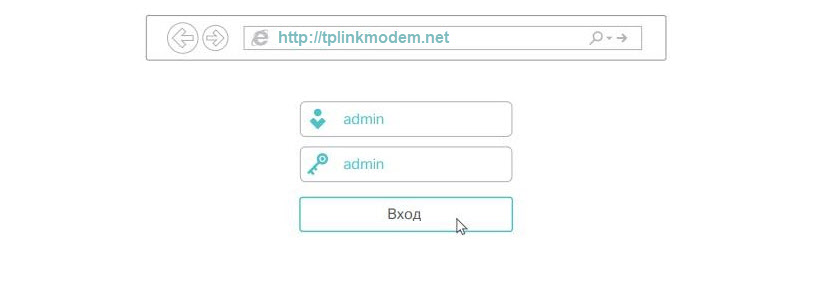
Na nové modely (zkontroloval jsem na TL-MR6400) protokoly a heslo není nainstalováno. Správce nemusí být zadán (pokud router v nastavení továrny), okamžitě se objeví okno s požadavkem na instalaci hesla routeru (které pak bude nutné zadat pro zadání systému routeru).
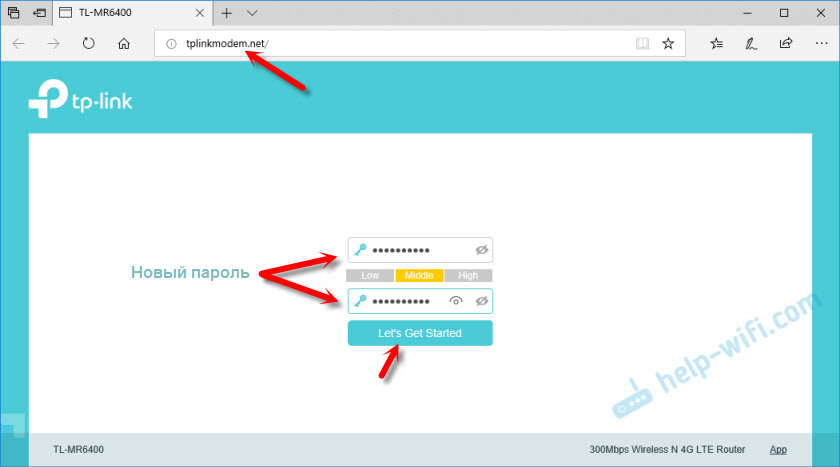
Po vstupu do přihlášení a hesla nebo po instalaci hesla (v závislosti na modelu a pokud jdete do nastavení poprvé) se otevře ovládací panel routeru. Kde můžete provést potřebná nastavení. Nebo změnit nezbytné parametry.
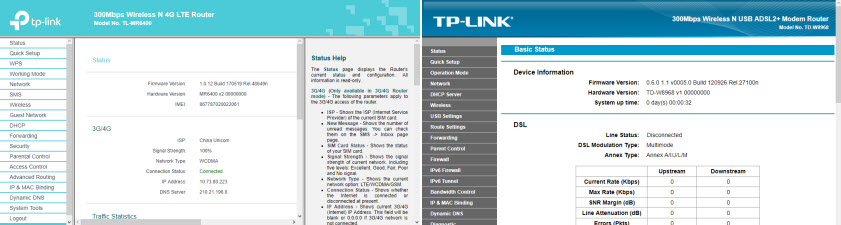
Samotný systém routeru (stránka s nastavením) se může lišit v závislosti na vzoru routeru a verze firmwaru.
Pokud tplinkModem.Síť nefunguje a neotevře se
Stává se také, že zadáním do prohlížeče adresa tplinkModem.Síť se zdá, že stránka není k dispozici, není možné otevřít web nebo je web společnosti nahrán do TP-Link.
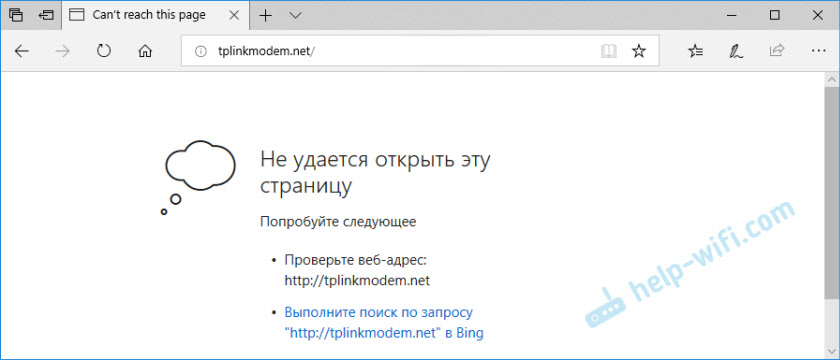
Nejprve vždy kontroluji spojení s routerem. Pokud vstoupíte do systému routeru z počítače nebo notebooku, pak se ujistěte, že máte pouze spojení s routerem, v nastavení, které se snažíte vstoupit. V případě kabelového připojení musíte vypnout Wi-Fi (pokud existuje). Pokud používáte mobilní zařízení, musíte vypnout buněčný internet a nechat pouze připojení přes Wi-Fi. Pokud je vše v zámku, zkuste následující doporučení:
- Znovu načtěte modem a počítač.
- Zkuste jít do nastavení z jiného zařízení připojením k našemu modem TP-Link.
- Místo adresy tplinkModem.Net pokuste se použít 192.168.1.1, nebo 192.168.0.1.
- Pokud tyto akce provádíte v počítači, zkontrolujte, zda je nastaven automatický přijetí IP adres ve vlastnostech připojení. Přečtěte si více v článku Automatické přijetí IP adres ve Windows. Ještě lépe, resetujte nastavení sítě. Tyto pokyny jsem již napsal, použijte vyhledávání stránek.
- Shromáždil jsem mnoho tipů, jak vyřešit tento problém v článku, nechodí do nastavení routeru z roku 192.168.0.1 nebo 192.168.1.1. Jsou vhodné, pokud se TPLINKMODEM neotevře.Síť.
- Můžete dokončit úplný pokles nastavení routeru. Chcete -li to provést, stiskněte a podržte (asi 10 sekund) resetujte tlačítko.
Trochu více informací o tomto tématu je v článku, jak jít do nastavení routeru TP-Link. Doufám, že se moje instrukce hodila a vy jste byli schopni otevřít nastavení modemu. Pokud ne, nechte otázku v komentářích.
- « Jak připojit bezdrátovou myš k notebooku nebo počítači?
- Recenze 3G/4G LTE Wi-Fi Roter TP-Link TL-MR6400 s podporou SIM karty »

